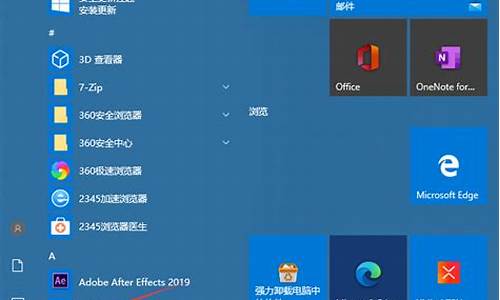电脑系统账号怎么改手机号-电脑系统账号怎么改
1.如何更改电脑里面的账户类型
2.administrator账户怎么更改名称
3.怎么修改电脑系统登录名称
如何更改电脑里面的账户类型
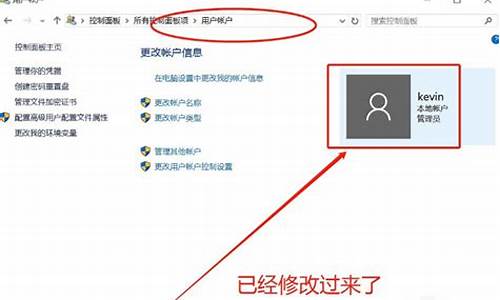
1,首先,打开windows10系统,在桌面上点击“控制面板”选项,点击打开。
2,接着,在控制面板中选择“账户”选项,点击打开。
3,在窗口中选择“更改账户类型”,点击打开。
4,最后,点击窗口中的“更改账户类型”选项,即可更改电脑的账户类型,问题解决。
administrator账户怎么更改名称
电脑系统默认的账号就是Administrator帐号,如何将Administrator帐号改名为我们自定义的名称?从而避免使用Administrator,这样也可以给黑客或者病毒入侵破坏我们的电脑增加一些难度,下面分享修改方法:
1、点击电脑左下角的开始,然后在弹出的开始菜单中点击运行。
2、点击运行后就打开运行程序对话框,在打开后面的输入框中输入gpedit.msc,之后回车或点击下面的确定打开gpedit.msc对应的程序。
3、gpedit.msc对应的程序就是本地组策略编辑器,如下图所示
4、在左边本地计算机策略下面点击打开:计算机配置------windows设置-----安全设置------本地策略------安全选项。如图:
5、在左边的菜单列表中找到“账户:重命名系统管理员账户”,然后在上面点右键,之后在弹出菜单中选择属性。
6、点击“属性”后,就打开“账户:重命名系统管理员账户”属性对话框,如下图所示,在输入框中默认显示的就是当前的帐户名Administrator。
7、将输入框里面的Administrator修改为自己要改的用户名,然后点右下角的应用和确定按钮,就可以将系统默认的Administrator改为自己的用户名了。
怎么修改电脑系统登录名称
1、先开电脑主机,进入win7的桌面,找到电脑桌面上的我的电脑图标。?
2、然后鼠标右键点击我的电脑图标,在弹出的下拉菜单中选择属性。?
3、在新弹出的页面中可以看到现在的计算机名称是这个,下图红色箭头所示。?
4、然后点击页面中的更改设置,如下图红色箭头所示。?
5、在新弹出的系统属性中框框中选择计算机名任务栏,再点击下方红色箭头所示的更改按钮。?
6、在计算机名更改框框中输入你想要的计算机名称,如下图所示,再点击确定。?
7、这个时候会弹出新的窗口,我们点击如下图所示的确定按钮,电脑会自动重启一下,这样就更改成功了。
声明:本站所有文章资源内容,如无特殊说明或标注,均为采集网络资源。如若本站内容侵犯了原著者的合法权益,可联系本站删除。